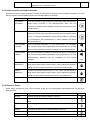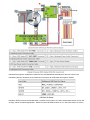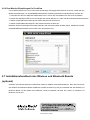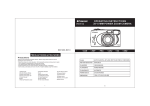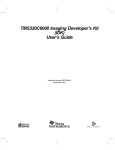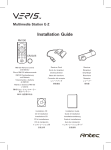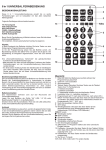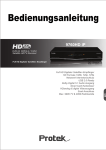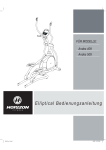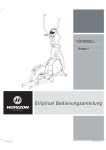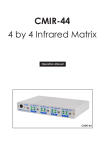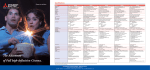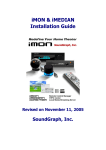Download Technische Daten - GlacialTech.com
Transcript
Technische Daten Farbe Schwarz und Silber Typ A381 Standard, A381 VFD, A381 iMON, A381 LCD Abmessungen B 430 X H 100 X T 405 (mm) Gewicht Standard Netto-Gewicht:7.6 Kg, Gesamtgewicht: 8.6 Kg VFD Netto-Gewicht:7.6 Kg, Gesamtgewicht: 8.6 Kg iMON Netto-Gewicht:7.0 Kg, Gesamtgewicht: 8.6 Kg LCD Netto-Gewicht:8.0 Kg, Gesamtgewicht: 9.0 Kg Formfaktor Micro-ATX/ATX/E-ATX 5.25” Drive Bays 1 Freiliegend 3.5” Drive Bays 2 Versteckt Erweiterungsslots 4 Low Profile 2 Standard PCI mit Riser-Karte Kühlung Zwei blaue 6 cm LED Ventilator, 1500 rpm, 19dBA I/O Abdeckung USB 2.0 X 2, MIC X 1, Audio X 1, Kartenleser X 1, IR X 1 Stromversorgung Flex-ATX 270 W Optional Bluetooth & Wireless Board, Bluetooth & Wireless Antenne z Technische Änderungen vorbehalten. 1.1 Diagramm VFD, iMON, LCD Kurzbefehltasten IR DVD Lautstärke, Power Kartenleser, USB, MIC, SPK 1.2 Bestandteile Artikel Benennung Zahl 1 Gehäuse 1 2 Abdeckung 1 3 Frontplatte 1 4 I/O Abdeckung 1 5 CD-ROM 1 Halterung 6 HDD Halterung 1 7 Gehäuse-Ventilato 2 r 8 Stromversorgung 1 9 DVD Abdeckung 1 10 Kurzbefehltasten >6 11 Vfd oder iMON oder LCD 1 1.3 Zubehör Abbildung Benennung Zahl Verwendung #6-32 Schrauben 18 M/B Einsatz, HDD Einsatz M3 Schrauben 8 CD-ROM DVD Abdeckung mit EVA Abdeckung 1 CD-ROM Abdeckung Fernbedienung (Vista MCE oder iMON) 1 Bedienung HTPC AAAA Batterien 2 Fernbedienung IR Blaster mit Bügel 1 IR Learning Altair A381 Kurzanleitung 1 Benutzerkurzanleitung 3 Pin PWR EXT Kabel 1 Für iMON Modul M/B PWR SW Kabel 1 Für iMON Modul USB Kabel 1 Für iMON Modul CD (Treiber für VFD oder iMON) 1 Für FVD oder iMON 2.1 Installationsanleitung der vorderen Steckverbindungen z Beziehen Sie bitte die in diesem Abschnitt gedruckten Abbildungen bezüglich USB2.0, Kartenleser, PWR, HDD LED und Audio-Anschlüsse auf die Anleitung des Motherboards. Wählen Sie ein Motherboard, das denselben USB2.0, AC’97, HD Audio Standards entspricht, wie unten angegeben; anderenfalls können Schäden am Gerät / an den Geräten auftreten. z Die folgende Abbildung ist ein Diagramm, das die I/O Anschlüsse der vorderen Abdeckung zeigt. z Bei einigen Motherboards stimmen die Anschlüsse für USB2.0 und Audio nicht mit denen der unten stehenden Zeichnung überein. Konsultieren Sie deshalb vor der Installation bitte die Anleitung Ihres Motherboards. Motherboard Gehäuseanschluss USB Anschluss der Frontplatte USB Anschluss LED Anschluss der Frontplatte LED Anschluss AC’97 AC’97 Anschluss Azalia (Intel High Definition Audio) HD Anschluss USB Anschluss der Frontplatte Anschluss des Kartenlesers 2.2 MCE Fernbedienungs-Handbuch (Standard A381, Version A381 VFD) Ihre Fernbedienung weist fünf Arten von Tasten auf: z Navigationstasten, zur Navigation zwischen den Objekten auf dem Bildschirm. (beispielsweise Pfeil nach oben oder Enter) z Wiedergabetasten, zur Steuerung Ihrer Medien (beispielsweise Pause oder Stop) z Audio-visuelle (AV) und An/Aus-Schalter, zum Wechseln der Kanäle und zur Anpassung der Lautstärke. (beispielsweise Kanal aufwärts oder Stummschaltung) z Shortcut-Tasten, für den schnellen Benutzerzugriff der grundlegenden Medienerlebnisse des Windows Media Centers z Numerisches Tastenfeld, zur Eingabe alphanumerischer Zeichen oder TV Kanäle. z [falls verfügbar] Teletexttasten zum Zugang der Funktionsvielfalt des Teletexts. Für weitere Informationen werfen Sie einen Blick in das Kapitel “Teletexttasten” dieses Handbuchs. (Beachten Sie: Diese Fernbedienung unterstützt nur die MCE Version von Vista O/S) 2.2.1 Navigationstasten Benutzen Sie die Navigationstasten der Fernbedienung zur Navigation zwischen den Objekten auf dem Bildschirm des Media Centers. Befehl Funktion START Bringt den Benutzer ins Windows Media Center Startmenü AUFWÄRTS Bewegt die Anzeige um eine Position nach oben ABWÄRTS Bewegt die Anzeige um eine Position nach unten LINKS Bewegt die Anzeige um eine Position nach links RECHTS Bewegt die Anzeige um eine Position nach rechts OK Führt die Funktion auf der Anzeige aus ZURÜCK Springt eine Einstellung im Benutzerinterface zurück Symbol MEHR Liefert Informationen über die Anzeige 2.2.2 Wiedergabetasten Die Wiedergabetasten des Media Centers funktionieren wie ähnliche Steuerelemente herkömmlicher Heimentertainment-Geräte, wie CD oder DVD-Player. Die Wiedergabetasten werden dazu benutzt, um die Wiedergabe oder die Darstellung Ihrer Medien zu steuern – Musik, Bilder, Video und Radio. Befehl PLAY Funktion Symbol Gibt ein Medium an der aktuellen Position wieder. Falls die Wiedergabe angehalten wurde, startet ein Druck auf diese Taste die Wiedergabe an der gegenwärtigen Position. PAUSE Hält die Wiedergabe des Mediums an der aktuellen Position an. STOP Stoppt die Wiedergabe des Mediums an der aktuellen Position und bewegt den Zeiger an den Anfangspunkt des digitalen Medieninhalts. AUFNAHME Aufnahme des Fernsehprogramms auf die Disk. Bei Aktivierung während des laufenden Fernsehprogramms wird das Programm ausgezeichnet. Bei Aktivierung aus der Elektronischen Aufnahmehilfe wird das Fernsehprogramm oder die Fernsehserie auf Disk aufgezeichnet. (bei Windows Media Center Computern, die TV-Tuner Hardware enthalten) SCHNELLER Beschleunigt die Wiedergabegeschwindigkeit des digitalen Mediums Vorlauf auf den ersten Schnellvorlaufs-Wert (3X). Falls gegenwärtig eine Diashow abgespielt wird, wird bei Drücken dieses Knopfes das nächste Bild angezeigt. RÜCKLAUF Kehrt die Wiedergaberichtung des digitalen Mediums um und beschleunigt die Wiedergabegeschwindigkeit auf den ersten Rücklaufwert (3X). Falls gegenwärtig eine Diashow abgespielt wird, wird bei Drücken dieses Knopfes das vorhergehende Bild angezeigt. SPRUNG VORWÄRTS Beim Drücken dieses Knopfes springt das Medium einen Schritt vorwärts. Die Größe dieses Schritts beruht auf der abgespielten Medienart: • Beim Abspielen einer CD oder Playlist wird das nächste Lied abgespielt. • Beim Abspielen einer DVD wird das nächste Kapitel abgespielt. • Beim Abspielen einer Diashow wird das nächste Bild angezeigt. • Beim Abspielen einer aufgezeichneten Fernsehsendung springt die Wiedergabe um 29 Sekunden vorwärts. SPRUNG ZURÜCK Beim Drücken dieses Knopfes springt das Medium einen Schritt rückwärts. Die Größe dieses Schritts beruht auf der abgespielten Medienart: • Beim Abspielen einer CD oder Playlist wird das vorherige Lied abgespielt. • Beim Abspielen einer DVD wird das vorherige Kapitel abgespielt. • Beim Abspielen einer Diashow wird das vorherige Bild angezeigt. • Beim Abspielen einer aufgezeichneten Fernsehsendung springt die Wiedergabe um 7 Sekunden zurück. 2.2.3 Audio-visuelle und An/Aus-Schalter Benutzen Sie die AV- sowie die An/Aus-Schalter um die Kanäle zu wechseln, die Lautstärke anzupassen, ein DVD Menü aufzurufen oder das Media Center in den Standby-Modus zu versetzen. Befehl Funktion PC AN/AUS Wenn der Computer eingeschaltet ist, versetzt diese Taste den Windows (STANDBY) Media Center Computer in den Standby-Modus. Wenn sich der Symbol Computer im Standby-Modus befindet, erwacht der Computer aus dem Standby-Modus. TV AN/AUS [falls verfügbar] Standardmäßig ist der TV-Taste keine Funktion zugewiesen. Diese Taste kann das Anschalten des Fernsehers jedoch „lernen“. Für weitere Informationen, werfen Sie einen Blick in „Benutzen der Lernfunktionen der Fernbedienung“ in einem späteren Teil dieses Benutzerhandbuchs. LAUTSTÄRKE Erhöht die aktuelle Lautstärke um eine Einheit. Wenn die Lautstärke LAUTER beim Drücken dieser Taste gegenwärtig stumm geschaltet ist, wird die Stummschaltung deaktiviert und die Lautstärke um eine Einheit erhöht. LAUTSTÄRKE Verringert die aktuelle Lautstärke um eine Einheit. Wenn die Lautstärke LEISER beim Drücken dieser Taste gegenwärtig stumm geschaltet ist, wird die Stummschaltung deaktiviert und die Lautstärke um eine Einheit verringert. KANAL Erhöht die aktuelle Kanalnummer um eins. Wenn sich das Windows AUFWÄRTS Media Center beim Drücken dieser Taste in einer Listenansicht befindet, bewegt sich die Anzeige innerhalb der Liste um eine Seite vorwärts. KANAL Verringert die aktuelle Kanalnummer um eins. Wenn sich das Windows ABWÄRTS Media Center beim Drücken dieser Taste in einer Listenansicht befindet, bewegt sich die Anzeige innerhalb der Liste um eine Seite zurück. STUMM Schaltet den Ton des Computers stumm. 2.2.4 Shortcut-Tasten Diese Tasten ermöglichen Ihnen einen schnellen Zugriff auf die grundlegenden Medienerlebnisse des Windows Media Centers. Befehl Funktion GUIDE Zeigt den Guide des Windows Media Centers an. LIVE TV Zeigt das aktuelle Fernsehprogramm auf dem gegenwärtig ausgewählten Kanal. TV AUFNAHME Zeigt das aufgenommene Fernsehprogramm im Windows Media Center an. MUSIK Zeigt die Musik-Sammlung im Windows Media Center an. BILDER Zeigt die Bilder-Sammlung im Windows Media Center an. VIDEOS Zeigt die Video-Sammlung im Windows Media Center an. Symbol RADIO Zeigt die Radio-Hauptseite im Windows Media Center an. DVD MENÜ Zeigt das DVD-Menü an. ZOOM [falls verfügbar] Wechselt zwischen den verschiedenen Bildformaten des Fernsehers hin und her. 2.2.5 Numerisches Tastenfeld Das numerische Tastenfeld besteht aus Zahlen von 0 bis 9 und zwei weiteren Tasten: ENTER und CLEAR (LÖSCHEN). Sie können mit dem numerischen Tastenfeld überall dort im Media Center alphanumerische Zeichen eingeben, wo man Text eingeben kann. Falls Sie eingegebene Zeichen löschen wollen, drücken Sie CLEAR; drücken Sie ENTER um die Eingabe abzuschließen. Sie können das numerische Tastenfeld auch dazu benutzen, um TV-Kanäle einzugeben. 2.3 VFD Installationshandbuch (Version A381 VFD) Verbinden Sie bitte Ihr VFD Modul mit dem USB2.0 Port des Motherboards. Verbinden sie ebenfalls die Stromversorgung wie unten angegeben. Nachdem Sie USB2.0 und die Stromversorgung mit Ihrem VFD Modul verbunden haben, installieren Sie bitte den Treiber. (Beachten Sie: Dieses Modul unterstützt nur die MCE Version von Vista O/S) IR Bluster 2.4 IR, IR Blaster Installationshandbuch (Standard A381, Version A381 VFD) Verbinden Sie bitte Ihren IR Empfänger mit dem USB2.0 Port des Motherboards. Die IR Empfänger verlangen keine Treiberinstallation, unterstützen jedoch nur die MCE Version von Vista O/S. Wenn Sie den IR Blaster dazu benutzen wollen, um die Funktionen der anderen Fernbedienungen Ihrer Medien-Geräte zu erlernen, verbinden Sie bitte den IR Blaster mit dem IR Empfänger. Im Folgenden finden Sie einen Lernführer der MCE Fernbedienung. Die TV An/Aus, VOL+, VOL-, die Numerischen (0 bis 9), CH+, CH- und Stumm-Tasten der Fernbedienung des Media Center PCs sowie die “Lern” IR Befehle anderer Fernbedienungen; durch diese Besonderheit können Sie die Media Center Fernbedienung dazu benutzen, um Befehle an Ihren Fernseher oder jedes andere Gerät, wie dem Audio-Receiver oder die Heimstereoanlage, zu senden. ※Wichtig: z Standardmäßig steuern die VOL+, VOL-, die Numerischen (0 bis 9), CH+, CH- und Stumm-Tasten der Fernbedienung des Media Center PCs die Systemlautstärke und die Kanäle auf Ihrem Computer. Die TV-Taste besitzt keine zugewiesene Funktion, bis sie eine Funktion „erlernt“. z Verrichten Sie diesen Vorgang nicht in hellem natürlichen oder künstlichen Licht. Das Programmieren der Fernbedienungstasten mittels der Lernfunktion 1. Legen Sie die Fernbedienung des Media Center PCs Kopf an Kopf (in einer Entfernung von etwa 5 cm) zur Fernbedienung, von der sie lernen soll. 2. Drücken und halten Sie die DVD MENÜ Taste der Media Center PC Fernbedienung. Drücken Sie nun gleichzeitig die OK-Taste. Gleich nachdem Sie beide Tasten losgelassen haben, leuchtet die grüne LED 5 Sekunden lang auf. Die Fernbedienung befindet sich jetzt im Setup-Modus. 3. Drücken Sie auf der Fernbedienung des Media Control Center PCs kurz die TV An/Aus-Taste, VOL+, VOL-, die numerischen Tasten (0 bis 9), CH+, CH- oder die Stummschalttaste, je nachdem welchen Befehl Sie programmieren wollen. Die grüne LED auf der Fernbedienung des Media Center PCs blinkt einmal, um die Auswahl zu bestätigen. Im Setup des Lernmodus blinkt die rote LED bei folgenden zwei Voraussetzungen schnell viermal hintereinander: (Versuchen Sie es erneut und wiederholen Sie die Schritte 1 bis 3) z Falls Sie andere Tasten als TV An/Aus, VOL+, VOL-, die numerischen Tasten (0 bis 9), CH+, CH- oder die Stummschalttaste drücken. z Wenn Sie innerhalb von 5 Sekunden keine Taste drücken. 4. Drücken Sie die entsprechende Taste auf der Fernbedienung, die den zu erlernenden Befehl vorgibt, der auf der Fernbedienung des Media Center PCs abgespeichert werden soll. Bevor Sie die entsprechende Taste loslassen, blinkt die grüne LED auf der Fernbedienung des Media Center PCs zweimal, um die Auswahl zu bestätigen. Wenn der Befehl nicht auf der Fernbedienung abgespeichert wurde, blinkt die rote LED schnell viermal hintereinander. Um es erneut zu versuchen, wiederholen Sie die Schritte 1 bis 4. 5. Wiederholen Sie die Schritte 1 bis 4 bei den anderen programmierbaren Tasten. 2.5 iMON Modul Kurzanleitung (Version A381 iMON) 1. S/W Installation Legen Sie die “iMON CD” in Ihr CD-ROM Laufwerk und installieren Sie die iMON Software und Multi-Median gemäß dem selbst startenden S/W Installationsprozess. 2. H/W (IR Receiver) Installation Dieses zusätzliche Feature des internen iMON IR Receivers bewirkt, dass Sie Ihr PC System mittels der An/Aus Taste der Fernbedienung einschalten können. Nachdem Sie Ihr PC System ausgeschaltet haben, öffnen Sie das Gehäuse des PCs und verbinden Sie die Kabel gemäß folgender Abbildung mit den entsprechenden Pins. Der interne IR Receiver wird mit dem Motherboard durch zwei Kabel verbunden, mit dem PC Gehäuse mit einem Kabel und mit der Stromversorgung ebenfalls mit einem Kabel. Sie sollten bei der Verbindung dieser vier Kabel vorsichtig sein und dazu die Bedienungsanleitung Ihres Motherboards zu Rate ziehen. Wenn Sie den iMON IR Receiver vor der S/W Installation anschließen, weisen Sie den H/W Treiber gemäß der Anzeige ‚Neuer H/W Wizard gefunden’ zu. Wählen Sie dasjenige CD ROM Laufwerk aus, in dem die Installations-CD eingelegt ist, um den H/W Treiber zu suchen. Die Bezeichnungen der zusätzlichen USB Port Pins des Motherboard-Handbuches stimmen nicht mit der Herstellung überein. Beziehen Sie sich bitte beim Anschluss der USB Kabel auf folgende Tabelle: Nachdem Sie den Anschluss beendet haben, schalten Sie Ihr System ein. Beim Windowsstart sehen Sie nun die Anzeige „Neuer H/W Wizard gefunden”. Weisen Sie das CD ROM Laufwerk zu, um den H/W Treiber zu suchen. 1. Ende der Anwendung: Schließt das aktive Fenster oder den Multi Median. <ALT+F4> 2. Power : AN/AUS-Schalten des Systems. 3. Media Control Tastengruppe 1. Play/Pause/Öffnen/Vorher./Nächtes/Rücklauf/Schnellvorlauf/Stop 4. Maus/Tastatur Taste : Schaltet die Benutzung des PAD Controllers zwischen Maus und Tastatur um, Kreuztastenfeld. 5. PAD Controller : Mauscursor Kontrolle & Kreuztastenfeld 6. Windows Taste 7. Menütaste 8. iMEDIAN : Startet ’iMEDIAN‘ 9. Starten von Anwendungen : Startet die Anwendung; die einfachste Methode, die zugeteilte Anwendung zu starten. 10. Task Schalter : Laufender Task Schalter, wählt das Anwendungsfenster aus den laufenden Anwendungen aus. <ALT +TAB> 11. iMON Timer : Laufender iMON Timer, Verwaltung der Zeitpläne für das An/Aus Schalten und den Alarm. 12. VOL/CH Tasten : Einstellen der Lautstärke und TV Kanäle 13. Media Control Tastengruppe 2. * Shortcut-Tasten für Film, Musik, Foto und TV bei laufendem iMEDIAN. * Filmtipp : Benutzen Sie die die Aspect Ratio und Full Screen Taste. 2.6 Touch LCD Installationsanleitung (A381 LCD Version) 2.6.1 Hardwareinstallation *VGA Kabel zur Erdung am Gehäuse wird mit dem VGA Kabel geliefert, um das Touch LCD zu erden. *Strom S/W Kabel wird angeschlossen, um den Computer mit der iMON Fernbedienung anzuschalten. 2.6.2 Dual Monitor Einstellungen für FrontView Um die iMON OEM Touch LCD und FrontView Anwendung ordnungsgemäß benutzen zu können, stellen Sie Ihre Bildschirmeinstellungen vor der iMON/iMEDIAN Software Installation gemäß den untenstehenden Schritten ein. 1. Verbinden Sie das VGA Kabel des iMON OEM Touch LCD mit dem sekundären VGA Port Ihres Computers. 2. Richten Sie das iMON OEM Touch LCD Display als zweiten Monitor ein, indem Sie den Extended Desktop benutzen. 3. Stellen Sie die Bildschirmauflösung des zweiten Monitors auf 800*600 ein. 4. Stellen Sie die Bildwiederholfrequenz des zweiten Monitors auf 60Hz ein. Nachdem Sie die Einstellungen des zweiten Monitors wie oben beschrieben beendet haben, installieren Sie bitte die iMON/iMEDIAN Software wie es weiter unten beschrieben wird.. 2.7 Installationshandbuch des Wireless und Bluetooth Boards (optional) Schließen Sie bitte das Wireless und Bluetooth Modul an USB2.0 Ihres Motherboards an. Nach dem Anschluss des Wireless und Bluetooth Moduls installieren Sie bitte die Antenne (2 Set) und verbinden Sie das Wireless und Bluetooth Board mit dem Boden des Gehäuses. Danach installieren Sie bitte den Treiber für Wireless und Bluetooth von der CD. Document No. 081001